模板
添加模板
可以在报表详情视图添加报表模板。在报表列表视图新建或编辑报表时,切换至 Templates(模板) 标签页:
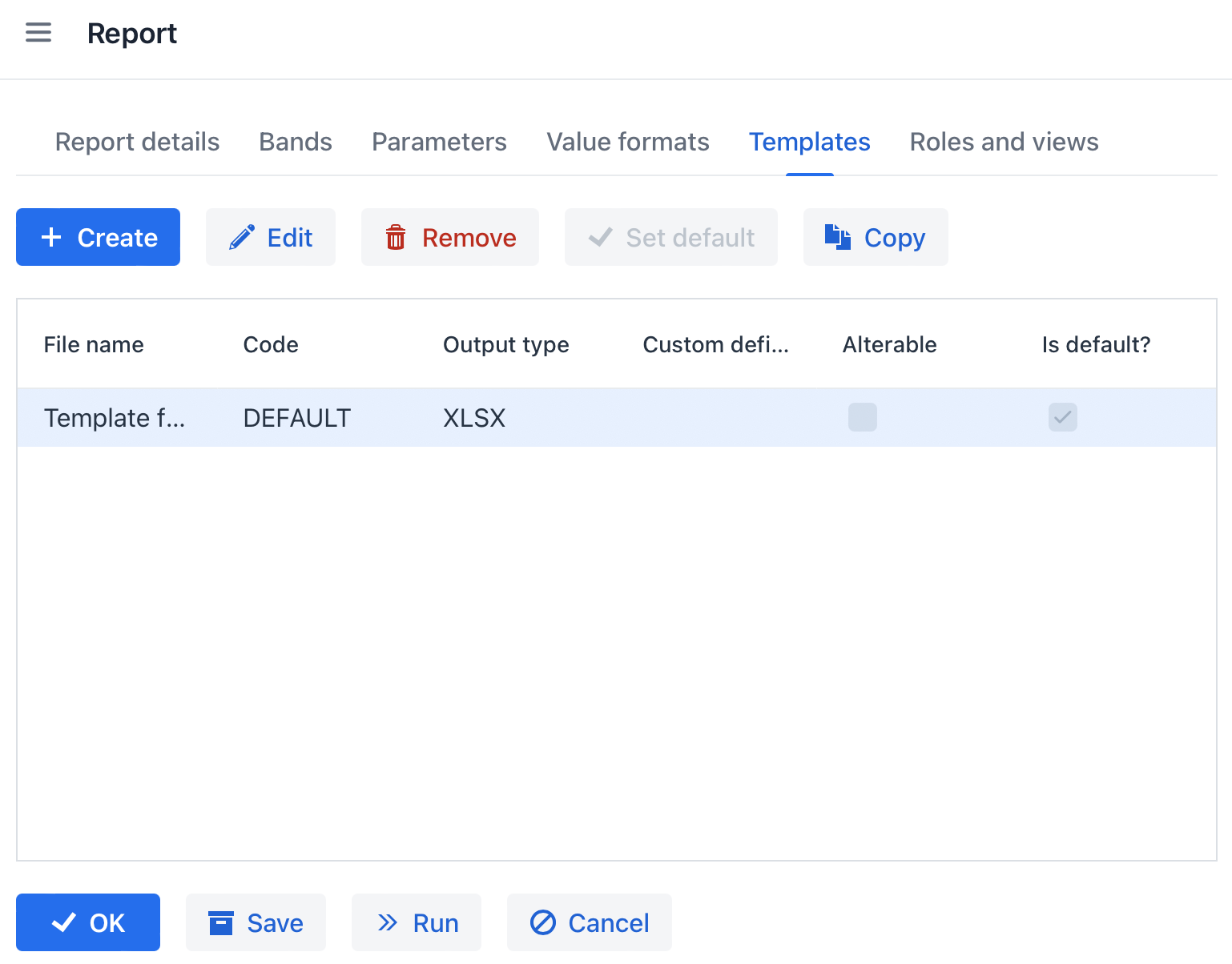
一个报表可以有多个模板,但是必须选择一个模板作为默认模板。
下面是添加模板的表单:
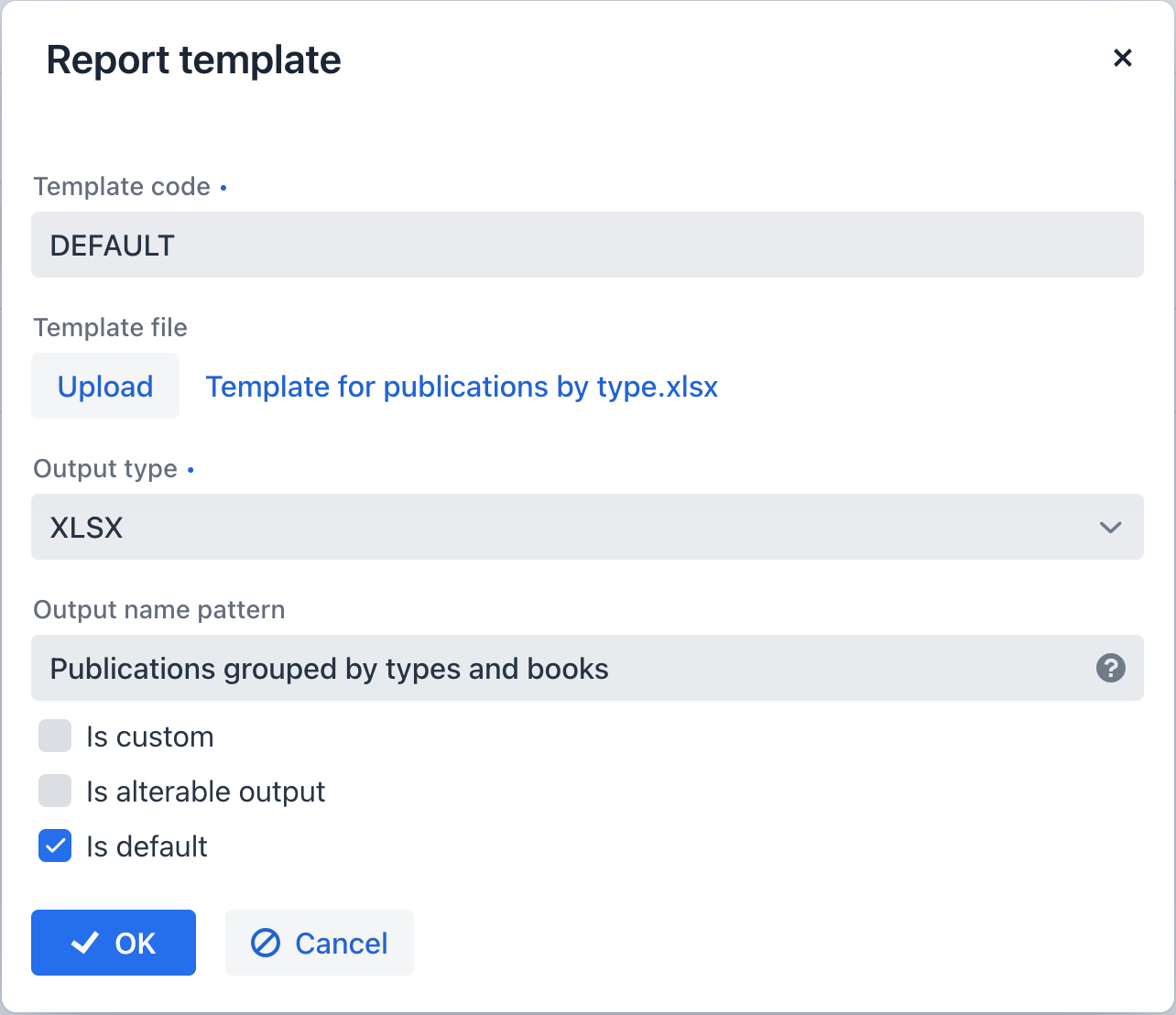
-
Template code(模板编码) - 模板的标识符。
-
Template file(模板文件) - 从文件系统加载并与报表结构描述一起保存到数据库中。
-
Output type(输出类型) - 报表输出类型。该配置应该根据 输出格式兼容性 中描述的规则与模板文件类型相一致。
-
Output name pattern(输出名称格式) - 可选的文件名格式,将用于生成的报表文件名。可以是常量字符串,也可以包含报表参数变量,例如
${header.authorName}.xlsx。可以创建具有若干参数和字符串拼接的更复杂的格式,格式需要由报表结构中任意带区的脚本创建,例如,${Root.title}.xlsx,其中title是在脚本中定义:[['title' : ('Report for '+params['author'].firstName+' '+params['author'].lastName)]] -
Is custom(是否自定义) - 表示格式化逻辑是自定义的,不是系统提供的格式化器。当选中该选项时,你还需要定义两个附件的字段:
-
Is alterable output(输出格式可变) - 支持用户在运行时通过对话框选择输出类型。
如果此标志启用,则在运行报表时将显示输出类型选择对话框。如果报表包含多个模板,还会显示模板选择的下拉列表。
-
Is default(默认) - 将模板标记为特定报表的 “默认模板” 时,除非用户显式选择不同的模板,否则该模板将被用于生成报告。
模板类型
XLS(X) 模板
可以使用 Microsoft Office 或 LibreOffice 创建 XLS(X) 模板。
每个 报表带区 必须在模板中具有相应的区域,该区域名称与带区相同。例如,报表有两个区 - Header 和 Data。这表示模板也应具有 Header 和 Data 命名区域。如需创建命名区域,选择相应的单元格区域,然后在应用程序左上角的字段中输入名称。要编辑已有的命名区域,请在 Microsoft Office 中使用 Formulas → Name Manager 菜单命令,在 LibreOffice 中使用 Insert → Names → Manage 命令。反之亦然,Excel 表格中想展示在报表中的每个区域也需要有报表结构中对应的带区(至少是要有一个空带区)。
报表带区以 带区 中指定的顺序输出。
报表带区可以是水平或垂直的。如果报表区是水平的,相应的命名区域将向下扩展;如果是垂直的,将向右扩展。水平报表带区可以用树状结构组织并包含子报表带区(嵌套或子报表带区)。因此,对于子报表带区,需要直接在与父报带表区对应的区域下创建命名区域。
XLSX 格式化器使用以下算法渲染子报表带区:
-
渲染父报表带区的第一行 →
-
渲染第一行的所有子行 →
-
渲染父报表区的下一行。
带区数据集字段以 ${field_name} 格式放置在模板中,其中 field_name 是相应的报表带区字段名称。示例:

可以在报表模板中使用变量。变量需要以 ${<BandName>.<variableName>} 的格式插入到 XLSX 模板的工作表名称或页眉/页脚中。
单元格中可能包含格式以及多个变量字段。如需输出图像或公式,需要将它们完全放入与报表带区链接的相应命名区域。
公式可以引用相同报表带区或另一报表带区的单元格。如需由格式化程序处理,公式应该使用报表区中的单元格范围,或直接使用单元格坐标,例如,(A1*B1) 或 ($B:$B)。
如需将数据作为 Excel 图表处理,在报表结构中创建一个空报表区,并在模板中创建一个具有相同名称的命名区域。然后在此命名区域内创建一个图表,并使用图表右键菜单中的 Select data(选择数据) 按钮引用关联的报表数据区域。如果图表数据位于连续的单元格范围内,请选择该范围内的任意单元格。图表将包含该范围内的所有数据。如果数据不在连续范围内,请选择不相邻的单元格或范围。
- 将 XLSX 转换为 PDF 和 CSV
-
XLSX 报表可以自动转换为 CSV 和 PDF 格式。转换成 PDF 需要安装 LibreOffice。
CSV 模板
可以使用 Microsoft Office 或 LibreOffice 创建 CSV 模板。
CSV 模板中的报表带区只能是水平方向的,相应的命名区域将向下延展。此外,报表带区应属于第一级数据,即 Root 区的第一级子区。其他方面,应使用与 XLS(X) 模板 相同的规则。

内联编辑器
CSV 模板支持内联编辑。可以直接在 Report template(报表模板) 窗口中编辑模板,无需重新上传模板文件即可查看更改。
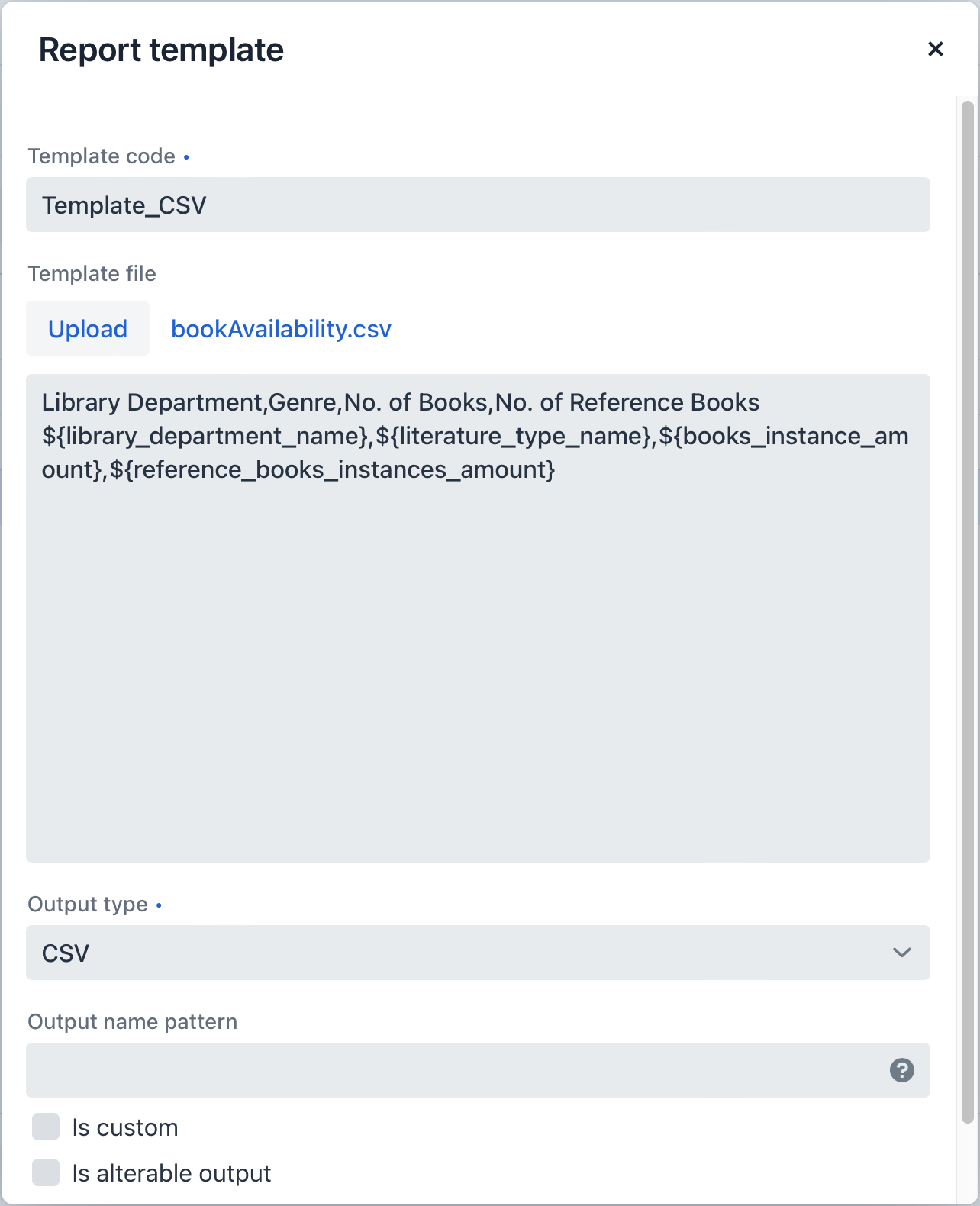
DOC(X) 模板
可以使用 Microsoft Office 或 LibreOffice 创建 DOC(X) 模板。
DOC(X) 类型的模板可以包括文档文本或者表格。文档文本可以输出任意区的第一行数据。而在表格中,可以输出任意数量的报表带区行。
要在文档文本中使用字段变量,可以用 ${band_name.field_name} 格式的字符串,其中 band_name 是带区名称,field_name 是带区字段的名称。
如需将数据输出到表格中,需要将表格与一个报表带区关联。通过在表格的第一个单元格中指定 ##band=band_name 实现,其中 band_name 是带区名。表格字段以 ${field_name} 格式获取,其中 field_name 是与表格关联的带区的字段名称。与文档文本字段相同,也可以使用带区名称前缀来访问其他带区的字段。并支持在一个单元格中输出多个字段。
DOC(X) 中的水平报表带区不能包含子区。如果需要子区,请使用 XLS(X) 格式。
|
模板中表格必须包含一行或两行。如果表格有两行,则相应的带区字段必须在第二行。第一行应包含带有相应报表区名称的标记,如果需要,还可以包含静态文本或其他报表带区字段。 |
下面是一个模板示例,输出一个由两个带区(Book 和 Authors)组成的报表。第一个带区(表格上方)输出书名和分类,第二个带区(表格)输出本书的作者列表。
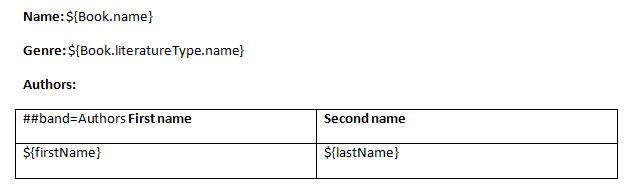
|
DOC(X) 模板不支持单元格数据格式化。要避免由于用户的语言环境而导致的数字或日期格式问题,例如不必要的数字分隔符,请尝试将数据转换为字符串。 例如, 将 转换为 |
HTML 模板
HTML 模板在 .html 文件(无 BOM 的 UTF-8 编码)中定义。可以使用 Flying Saucer 库的 HTML/CSS 功能;其主要功能指南请参考 Github 网页。
如需控制页面尺寸、页眉和页脚,请使用特殊的 CSS 规则和属性。
有两种方法可以在模板中放入数据:
-
使用 FreeMarker 标签。
-
使用 Groovy 模板引擎。
默认情况下,报表向导会生成带有 FreeMarker 标签的 HTML 模板。
在报表模板对话框中使用 Template type(模板类型) 单选按钮切换这两种方法。
HTML 模板支持内联编辑。可以直接在 Report template(报表模板) 窗口中编辑模板,无需重新上传模板文件即可查看更改。
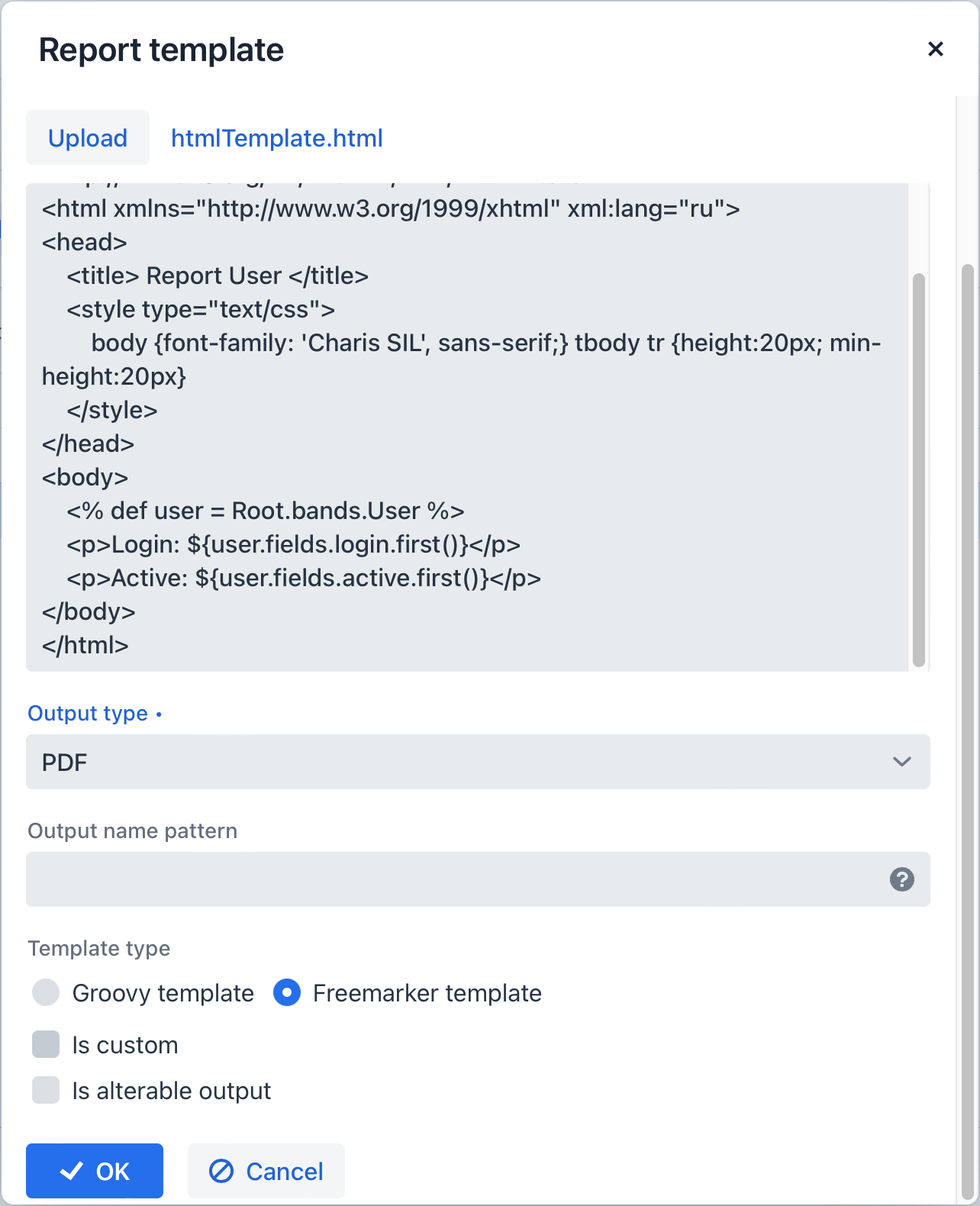
- Groovy 模板引擎
-
可以将 HTML 报表模板作为 Groovy 模板进行预处理,通过 GStringTemplateEngine 来处理模板。
模板引擎使用 JSP 格式的
<% %>脚本和<%= %>表达式语法或者GString格式的表达式。out变量用来绑定模板将的 writer。因此,如果定义没有错误,模板可以使用任何 Groovy 代码。GStringTemplateEngine能访问:-
外部参数:
BandName.fields.ParamName; -
区域:
BandName.bands.ChildBandName; -
字段:
BandName.fields.FieldName。
方便起见,也可以使用变量,示例:
<% def headerRow = Root.bands.HeaderRow %> <p>Date: ${headerRow.fields.reportDate}</p>下面示例模板输出单一用户的报表:
<?xml version="1.0" encoding="utf-8"?> <!DOCTYPE html PUBLIC "-//W3C//DTD XHTML 1.1//EN" "http://www.w3.org/TR/xhtml11/DTD/xhtml11.dtd"> <html xmlns="http://www.w3.org/1999/xhtml" xml:lang="ru"> <head> <title> Report User </title> <style type="text/css"> body {font-family: 'Charis SIL', sans-serif;} tbody tr {height:20px; min-height:20px} </style> </head> <body> <% def user = Root.bands.User %> <p>Login: ${user.fields.login.first()}</p> <p>Active: ${user.fields.active.first()}</p> </body> </html>可以在 Groovy 报表示例 部分找到使用 Groovy 模板的示例。
-
- FreeMarker
-
FreeMarker 文档可以参阅 freemarker.apache.org。
FreeMarker 文档模型的结构如下:
Band { bands [ bandName : [ band, .. ], .. ] fields [ fieldName : fieldValue, .. ] }例如,应该使用以下表达式访问
band带区中索引为0的第一行数据的name字段:Root.bands.band[0].fields.name为方便起见,可以使用变量,示例:
<#assign headerRow = Root.bands.Header[0]> <p>Date: ${headerRow.fields.reportDate}</p>还可以使用
getMessage()方法获取本地化消息值:getMessage()可以接收一个或两个参数。如果只传一个参数,则获取枚举的本地化值。如果传两个参数,则将两个参数分别作为消息的 group 和 key,用来从消息包中获取 本地化消息值。+
${getMessage(order.status)}下面是一个模板示例,输出一个由两个带区(
Book和Authors)组成的报表。第一个区输出书名和分类,第二个区输出本书的作者列表。<!doctype html> <html> <head></head> <body> <#assign book = Root.bands.Book[0] /> <#assign authors = Root.bands.Authors /> <p>Name: ${book.fields.name}</p> <p>Genre: ${book.fields.literatureType.name}</p> <table border="1" cellpadding="5" cellspacing="0" width="200"> <thead> <tr> <td>First name</td> <td>Last name</td> </tr> </thead> <tbody> <#list authors as author> <tr> <td>${author.fields.firstName}</td> <td>${author.fields.lastName}</td> </tr> </#list> </tbody> </table> </body> </html>下面是一个更复杂的例子。假设我们有以下报表带区结构:
Root { HeaderBand { query = return [[ "name" : "Column1" ],[ "name" : "Column2" ]] } Band1 { query = return [ ["field1" : "Value 11", "field2" : "Value 12"], ["field1" : "Value 21" , "field2" : "Value 22"] ] } Band2 { query = return [[ "header" : "Header1" ], [ "header" : "Header2" ]] SubBand1 { query = return [["header" : 'SubHeader1'] , [ "header" : 'SubHeader2' ]] } } }-
插入字段:
<!doctype html> <html> <head> <title> Simple template </title> </head> <body> <#assign Tree1 = Root.bands.Band2> <h1> Header </h1> <p> ${Tree1[1].bands.SubBand1[0].fields.header} </p> </body> </html>-
插入列表:
<!doctype html> <html> <head> <title> List </title> </head> <body> <#assign Table1Header = Root.bands.HeaderBand> <#if Table1Header?has_content> <ol> <#list Table1Header as header> <li> ${header.fields.name} </li> </#list> </ol> </#if> </body> </html>-
插入表格:
<!doctype html> <html> <head> <title> Table </title> </head> <body> <#assign Table1Header = Root.bands.HeaderBand> <#assign Table1 = Root.bands.Band1> <table border="1" cellpadding="5" cellspacing="0" width="200"> <thead> <tr> <#list Table1Header as header> <td> ${header.fields.name} </td> </#list> </tr> </thead> <tbody> <#list Table1 as row> <tr> <td> ${row.fields.field1} </td> <td> ${row.fields.field2} </td> </tr> </#list> </tbody> </table> </body> </html>-
插入多级列表:
<!doctype html> <html> <head> <title> Multi-level list </title> </head> <body> <#assign Tree1 = Root.bands.Band2> <ul> <#list Tree1 as item> <li> <h2> ${item.fields.header} </h2> <#if item.bands.SubBand1?has_content> <ul> <#list item.bands.SubBand1 as subitem> <li> <h3> ${subitem.fields.header} </h3> </li> </#list> </ul> </#if> </li> </#list> </ul> </body> </html> -
- 嵌入图片
-
目前,Jmix 报表组件在 HTML 报表中不提供类似于 DOCX/XLSX 可以插入图片的功能。但是,图片仍然可以使用
img标签并在src属性中指定图片链接的方式嵌入。使用下面的任一种方法都能为 HTML 报表添加图片。-
通过 URL
图片可以由应用程序静态托管。例如,
build\resources\static\images\中的图片可以这样引入:<img src="http://localhost:8080/images/SomeImage.jpg" height="68" width="199" border="0" align="right"/> -
通过 Bitmap
图片在
src属性中以字节数组形式添加。此方法可以使用实体的byte[]属性变量。甚至可以将字节数组直接添加到模板中,虽然不建议使用此方法:<img alt="SomePicture.png" src="data:image/png;base64,iVBORw0K ..... AcEP9PwxD0hNKK1FCAAAAAElFTkSuQmCC"/> -
通过自定义的前缀:
-
可以使用
resource://前缀引用conf文件夹或 classpath 中的图片文件。仅可用在输出为 PDF 的 HTML 模板中。例如,abc.jpg在resource\com\company\app\images文件夹,则可以这样嵌入:<img src="resource://com/company/app/images/abc.jpg" height="68" width="199" border="0" align="right"/> -
fs://前缀支持使用FileRef。示例:<img src="fs://fede432a-4f5d-3bab-71a0-b98133759b0f" height="68" width="199" border="0" align="right"/>
-
-
- HTML 转换为 PDF
-
具有 HTML 格式模板和 PDF 输出的报表有时候会显示错误的字体。要解决此问题,将带有所需
.ttf字体的jmix/fonts子目录添加到 Jmix 配置目录(默认为${user.dir}/.jmix/conf/)。此外,可以通过在 jmix.reports.pdf-fonts-directory 应用程序属性中指定路径来使用已有的操作系统字体。
要解决 Ubuntu 服务器上的字体问题,应该执行以下操作:
-
安装
ttf-mscorefonts-installer包:$ sudo apt-get install ttf-mscorefonts-installer
-
设置 jmix.reports.pdf-fonts-directory 应用程序属性:
jmix.reports.pdf-fonts-directory = /usr/share/fonts/truetype/msttcorefonts
-
在 HTML 模板中明确指定字体,例如:
<html> <head> <style type="text/css"> * { font-family: Times New Roman; } </style>
另外要提到的是解析特殊字符。为避免将 HTML 转换为 PDF 时出错,建议将字段封装在 HTML 模板文件的 <![CDATA[ ]]> 结构中:
<tr>
<td> <![CDATA[${(row.fields('book_name'))!?string!}]]> </td>
<td> <![CDATA[${(row.fields('author'))!?string!}]]> </td>
</tr>JasperReports 模板
JasperReports 格式化器支持使用 JasperReports 模板输出 Jmix 报表提取的信息。模板将由报表引擎处理,并支持几种输出类型,请参阅 输出格式兼容性矩阵。
可以使用 JasperReports 工具(例如,Jaspersoft Studio)或在文本编辑器中创建 JRXML 模板。报表数据结构中定义的每个 报表带区 必须在模板中有相应的 band 元素,band 元素(在 JasperReports 术语中也称为带区)放置在标准 JasperReports 报表区内:title、pageHeader、columnHeader、detail 等。
报表引擎将所有报表带区数据放在一个数据源中:JRBandDataDataSource,以树形结构组织数据 - Root 带区为根带区,并将 CubaJRFunction 实例作为主数据源传递给模板,可以通过参数 REPORTING 使用。在报表模板中可以不声明此参数,未声明的情况下会自动添加,但如果要在 JasperReports IDE 中编译模板,则需要显式声明此参数。
REPORTING 参数提供两个功能:
-
dataset- 从主数据源获取可用的子数据源,例如,在表格或子报表中作为子数据集。此方法在根带区的子节点中搜索具有指定名称的报表带区,并使用搜索到的报表带区数据作为新的根创建新数据源。示例:<subDataset name="Product"> <field name="name" class="java.lang.String"/> <field name="price" class="java.lang.Long"/> </subDataset> ... <dataSourceExpression><![CDATA[$P{REPORTING}.dataset("Product")]]></dataSourceExpression> -
bitmap- 将给定的字节数组转换为ByteArrayInputStream,可用于将图片嵌入到报表中。示例:
<field name="Main.image" class="java.lang.Object"/> //image from DB as byte array
...
<imageExpression><![CDATA[$P{REPORTING}.bitmap($F{Main.image})]]></imageExpression>每个 报表带区 只能在模板中使用一次,因此如果需要在一个报表中以不同的形式表示相同的数据(例如,作为表格和图表),需要创建与模板中 band 元素一样多的报表带区。不支持嵌套报表带区,所有带区都应该是 Root 区的直接子节点。
可以使用 $F{<field name>} 格式从数据源获取数据。示例:
<textField>
<textFieldExpression><![CDATA[$F{library_department_name}]]></textFieldExpression>
</textField>可以在 Jasper 示例报表 章节参考报表示例。
类定义模板
当很难或无法使用 SQL、JPQL 或 Groovy 选择数据时,可以使用类定义模板。例如,当报表是需要组合几个报表的结果时,就可以使用类定义模板。
创建一个类并实现 io.jmix.reports.yarg.formatters.CustomReport 接口。定义 createReport() 方法,该方法返回一个字节数组并接收以下输入参数:
-
report-io.jmix.reports.yarg.structure.Report类型的报表描述。 -
rootBand-io.jmix.reports.yarg.structure.BandData类型的根带区数据。 -
params- 外部报表参数映射。
下面是一个简单的类定义模板的示例。会创建一个 HTML 文档,显示从参数中获取的书籍的名称:
package com.company.library.reports;
import com.company.library.entity.Book;
import io.jmix.reports.yarg.formatters.CustomReport;
import io.jmix.reports.yarg.structure.BandData;
import io.jmix.reports.yarg.structure.Report;
import java.util.Map;
public class BookReport implements CustomReport {
@Override
public byte[] createReport(Report report, BandData rootBand, Map<String, Object> params) {
Book book = (Book) params.get("book");
String html = "<html><body>";
html += "<p>Name: " + book.getName() + "</p>";
html += "</body></html>";
return html.getBytes();
}
}在模板详情视图中,选中 Is custom(是否自定义) 复选框,在 Defined by(定义方式) 字段中选择 Class(类),并设置自定义内容为 Java 类的完全限定名:
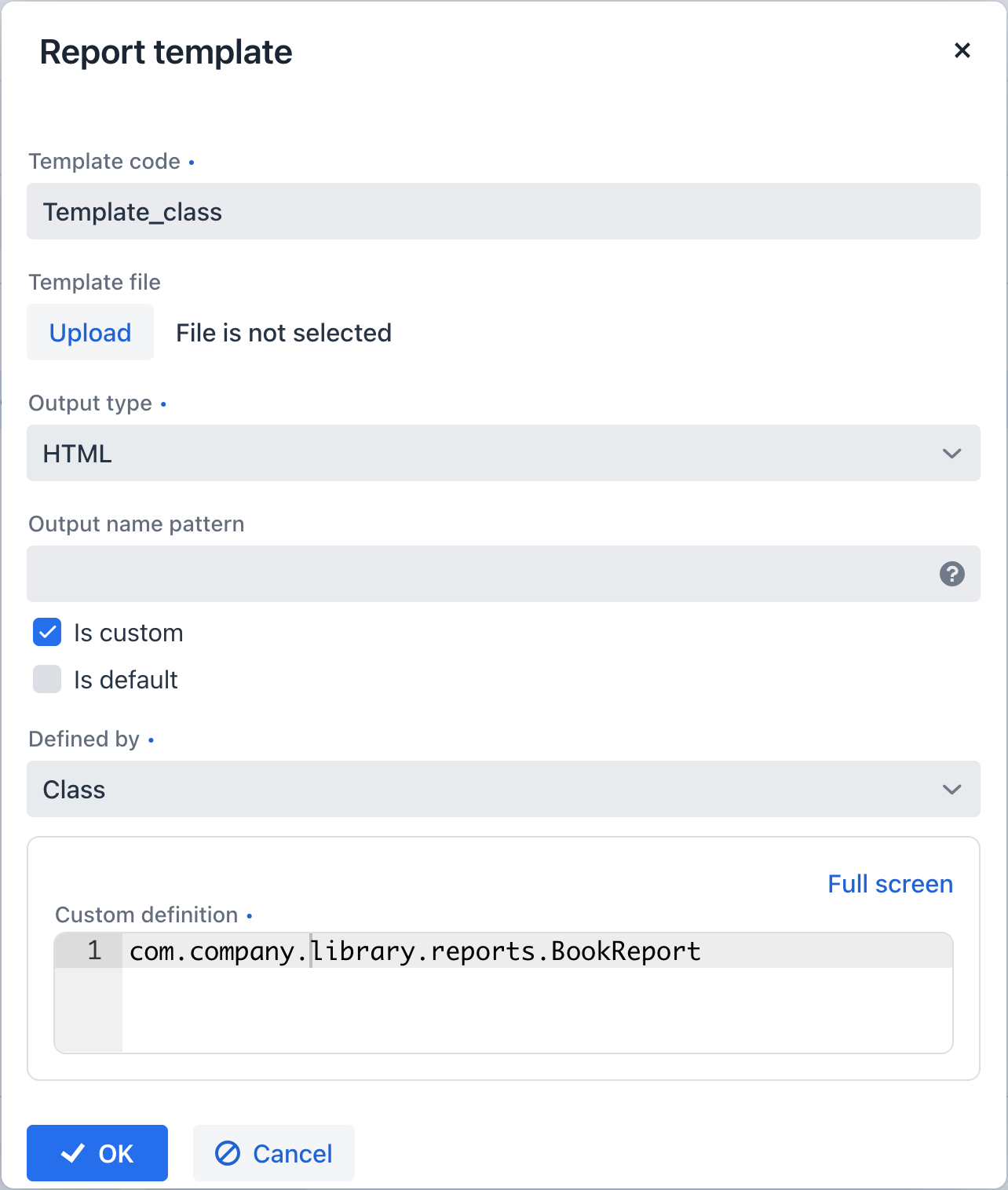
表格
当在向导中选择表格输出时,系统会自动创建一个模板。运行报表时,数据会在应用程序中的一个特殊界面视图。
也可以手动为一个已存在的报表创建表格模板,在报表模板详情视图中选择 Table(表格) 作为输出类型。
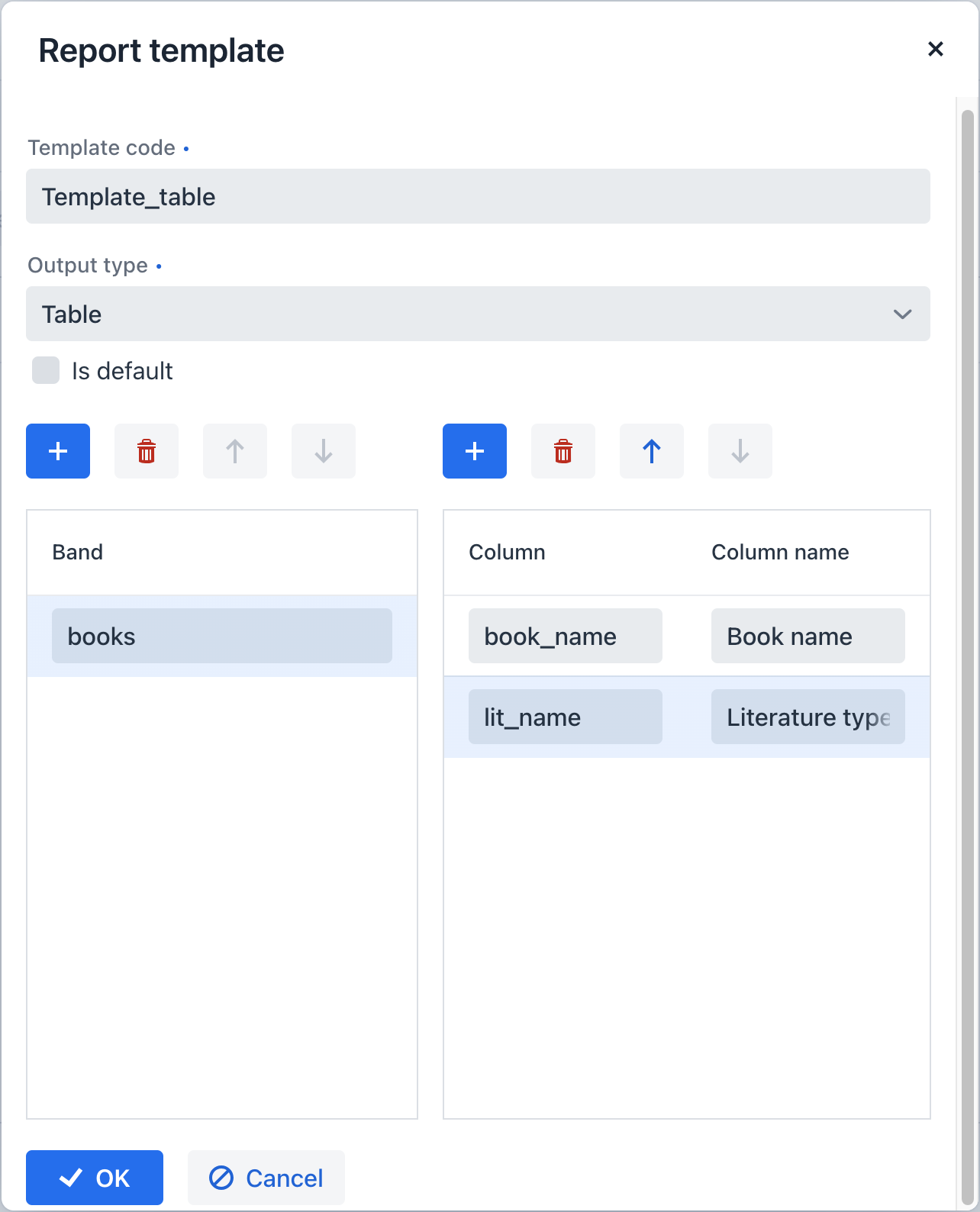
在 Band(数据区) 列,添加需要在结果表格中显示的带区名称。对于每个带区,设置一个 key-value 映射,key 是数据集属性,value 是本地化名称。
报表扩展组件会获取报表带区数据,并从报表带区树的第一级为每个带区绘制一个可排序表格。
表格列显示 SQL 和 JPQL 数据集的所有属性。如果使用实体/实体列表数据集,则表格仅显示选择的属性。
表格结果可通过应用程序的 Reports(报表) → Show tables(展示报表表格) 视图查看。使用 Excel(生成 Excel) 按钮可以将显示的表格导出为 Excel 文件。
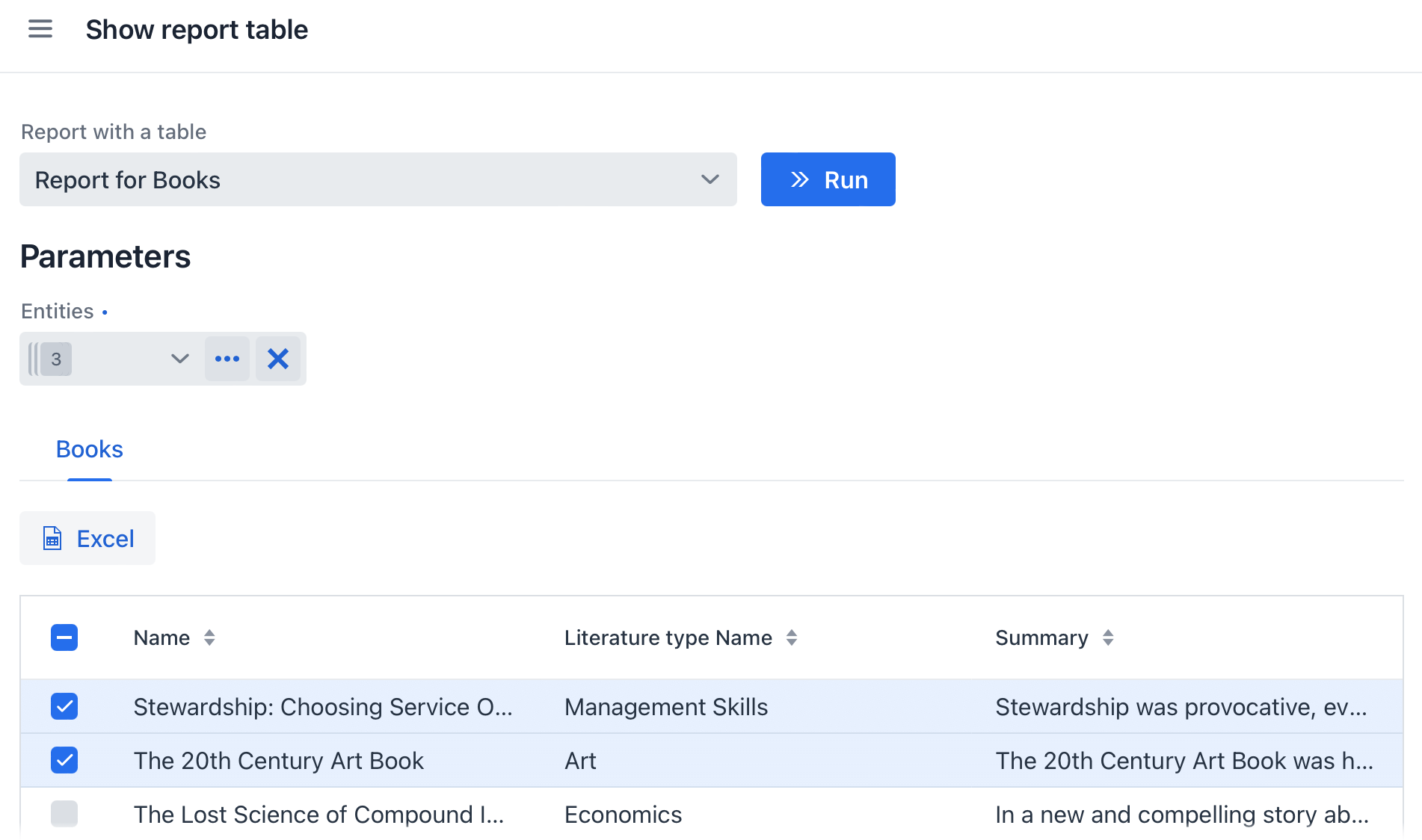
执行外部报表
报表扩展组件支持运行外部服务的报表,例如,Microsoft Reporting Services,并下载输出文件。如需定义外部报表,按照下列步骤:
-
在报表模板对话框勾选 Is custom(是否自定义) 复选框。
-
在 Defined by(定义方式) 选择 URL。
-
在 Custom definition(自定义内容) 字段指定外部报表的 URL。报表参数以
${param Alias}格式传递给 URL。 -
配置 jmix.reports.curl-path 应用程序属性,设置为 curl 命令行工具的路径。
输出格式兼容性矩阵
下面表格中展示输入模板格式和输出格式的关系,例如,输入 XLSX 模板可以输出 XLSX、CSV、PDF 和 HTML 格式。
| Template / Output | XLSX | XLS | CSV | DOCX | DOC | HTML | |
|---|---|---|---|---|---|---|---|
XLSX |
+ |
+ |
+ 1 |
+ 1 |
|||
XLS |
+ |
+ 1 |
|||||
CSV |
+ |
||||||
DOCX |
+ |
+ 2 |
+ 2 |
||||
DOC |
+ |
+ 1 |
|||||
HTML |
+ |
+ |
|||||
JRXML |
+ |
+ |
+ |
+ |
+ |
+ |
+ |
1 - 必须 安装 LibreOffice。
2 - 根据 jmix.reports.use-office-for-document-conversion 应用程序属性的配置,输出可以选择是否使用 LibreOffice。如果不使用 LibreOffice,则需要自己提供所需的字体,参阅 HTML 转换 PDF。
